 |
ETAPE 1 : le fond
1.Palette des Styles et Textures
Couleur AVP #3584b1_Couleur ARP blanc
Configurer un dégradé Premier-Plan_Arrière-Plan
Style Linéaire_Angle 0_Répétitions 0

2.Ouvrir une nouvelle image 800 x 600 transparente
Remplir avec le dégradé
2.Filtre Plugin Galaxy_Grid
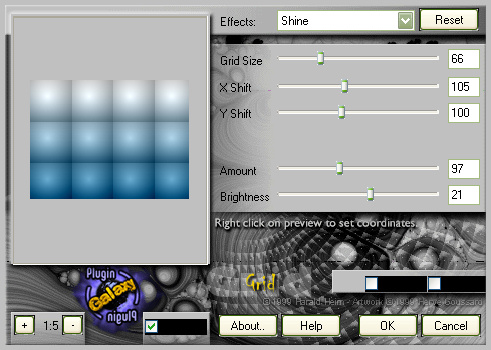
3.Filtre Plugin Galaxy_Instant Mirror
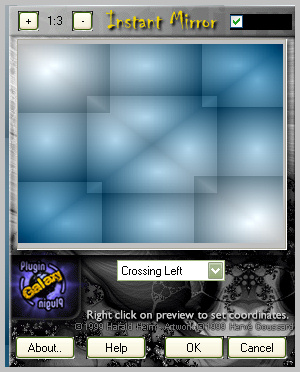
|
ETAPE 2 : le paysage
1.Ajouter un calque
Sélection_Sélectionner tout
Copier et coller le paysage_paysage301010passionpsp© dans la sélection
Désélectionner
2.Image_Redimensionner à 125%
(tous les calques NON coché)
Mode de fusion du calque = Lumière dure
3.Filtre FM Tile Tool_Blend Emboss

|
ETAPE 3 : le quadrillage
1.Activer le calque du fond
Calque_Dupliquer
Calque_Agencer_Placer en haut de a pile
2.Filtre Plugin Galaxy_Warp 1
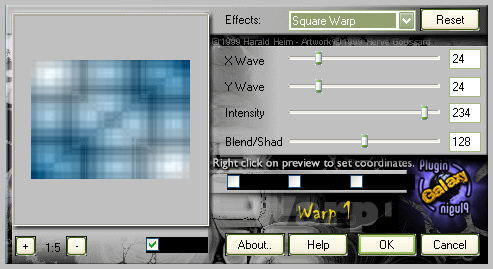
Effet de Bords_Accentuer davantage
Mode de fusion du calque = Multiplier
Renommer ce calque_quadrillage
|
ETAPE 4 : le personnage
1.Ouvrir le tube_Femme 25.10.10.04 tubes & mists corinne.vicaire
Copiere t coller comme un nouveau claue
Image_Redimensioner à 75%
(tous les calques NON coché)
Image_Miroir
2.Uniquement si vous utilisez le même tube
Calque_Dupliquer
Calque_Fusionner avec le calque inférieur
3.Uniquement si vous utilisez le même tube et les mêmes couleurs
Filtre Adjust_Variations_Tons moyens
Cliquer sur original
1 clic sur plus de cyan
1 clic sur plus de bleu
|
ETAPE 5 : la décoration
Ajouter un calque
Sélection_Sélectionner tout
Ouvrir le tube_MaryPop_Joy_el (60)
Copier et coller dans la sélection
Désélectionner
Image_Miroir
Effet 3D_Ombre portée 0_0_60_20 noir
Mode de fusion du calque = Luminance héritée
|
ETAPE 6 : le cadre
1.Activer le calque_quadrillage
Edition_Copier
2.Fusionner tout
Image_Ajouter une bordure symétrique 2 pixels couleur noire
Image_Ajouter une bordure Symétrique 25 pixels couleur contrastante
Outil Baguette Magique_Sélectionner cette bordure
Edition_Coller dans la sélection
3.Filtre Plugin Galaxy_Edge Tool
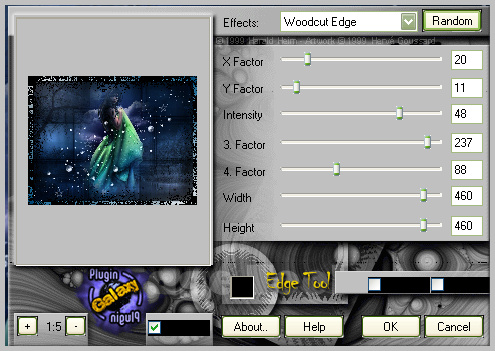
4.Sélection_Inverser
Effet 3D_Ombe portée 0_0_60_20 noir
Désélectionner
|
ETAPE 7 : les vagues
1.Palette des Styles et Textures
Remplacer la couleur ARP (blanc) par du noir
2.Ajouter un calque
Filtre Mura's Meister_Cloud
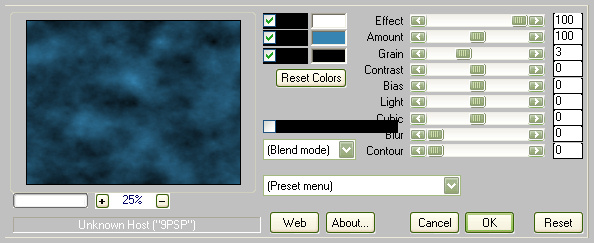
Clic sur reset colors
3.Filtre Plugin Galaxy_Glass
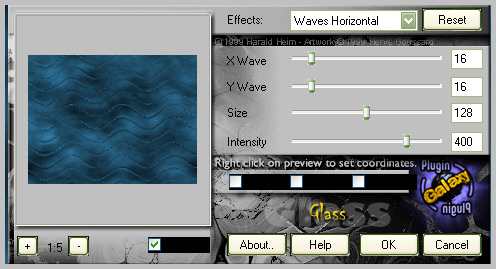
Effet Transparency_Eliminate Black
Effet de Bords_Accentuer davantage
4.Mode de fusion du calque_Eclaircir davantage ou un autre à votre goût
Opacité 80 environ,à vous de voir
5.Ajouter votre signature
Fusionner tout
Image_Ajouter une bordure symétrique 2 pixels couleur noire
Filtre Xero_Porcelaine
(Adaper les valeurs des channels red,green et blue à vos couleurs)
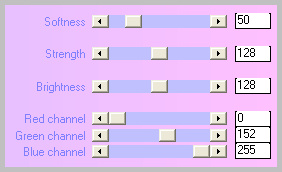
Fichier_Exporter en Jpeg
|
Merci de l'avoir réalisé ou interprété
Si vous le désirez,vous pouvez m'envoyer votre réalisation,pour exposition dans la galerie
 |
 |
| Conception et réalisation © veroreves 2010 |